Видеоредактор Ulead VideoStudio 7.0 Pro
Видеоредактор Ulead VideoStudio 7.0 Pro
Этот редактор очень прост в пользовании, но в то же время имеет колоссальные возможности. Он позволяет делать видеофильмы, на профессиональном уровне выполняя все операции, от захвата видеоматериала до записи готового фильма на CD/DVD-диск.
Видеоредактор Ulead VideoStudio 7.0 Pro (рис. 24.5) позволяет:
? захватывать видео в формате AVI (до 2 Гбайт) посредством установленной в компьютере платы видеозахвата, например miroDC10plus;
? захватывать видео с помощью контроллера Fire Wire по интерфейсу IEEE 1394 (до 3,9 Гбайт) с цифровой видеокамеры miniDV и DVCam;
? обрабатывать и редактировать видеофайлы в форматах AVI (аналоговый формат), AVI tupe 1, AVI tupe 2 (цифровые форматы DV), S-VCD и DVD (MPEG-2), VCD (MPEG-1), а также MPEG-4;
? захватывать отдельные фотокадры из фильма в формате BMP;
? работать с фотоизображениями форматов Tiff и JPEG;
? работать со звуком в форматах PCM, LPCM, MPEG-1 Layer 1/2/3 и МР-3;
? выделять аудиодорожку из видеофайла и дополнительно ее обрабатывать;
? создавать титры, переходы, комбинированные кадры, применять видеофильтры;
? сохранять отредактированное видео в форматах AVI (аналоговый формат), AVI type 1, AVI type 2 (цифровые форматы DV), VCD (MPEG-1), S-VCD и DVD (MPEG-2), а также MPEG-4;
? производить авторинг VCD, S-VCD, DVD с созданием меню;
? записывать готовые фильмы на CD/DVD-диски.
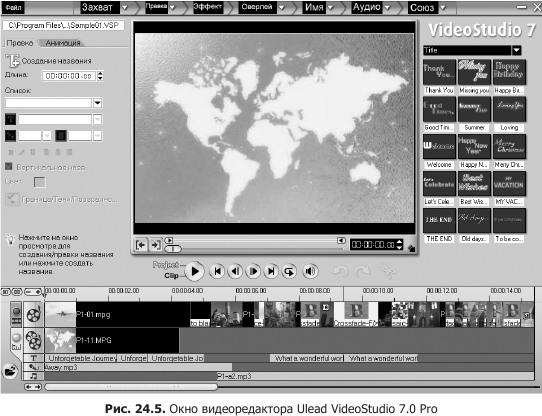
Для просмотра вставленного перехода, фильтра, титров, музыкального фрагмента нет необходимости выполнять их просчет (рендеринг). Все изменения, сделанные в проекте, можно сразу увидеть на экране монитора программы. У готового к сохранению фильма просчитываются только переходы, фильтры и титры.
Программа имеет возможность перекодировать упомянутые ранее форматы друг в друга качественным кодеком Sony, работающим несколько быстрее, нежели LSX.
Как указывалось ранее, в данной программе с успехом обрабатываются и редактируются VCD-, S-VCD-, DVD-файлы, захваченные с помощью модулей Dazzle – DVC-150 и DVC Hollywood.
Ulead VideoStudio 7.0 Pro позволяет одновременно размещать на линейке монтажного стола видеофайлы, созданные в системах цветности PAL, NTSC, SECAM, а также в разных форматах видео: AVI аналоговом, AVI цифровом, MPEG-1/2. При этом свойства проекта должны соответствовать свойствам сохраняемого впоследствии видеозвукового файла или основного видеофайла, расположенного на монтажном столе.
При первом активизировании видеоредактора Ulead Video Studio 7.0 Pro нужно выбрать в меню Файл ? Предпочтения. В открывшемся окне снять флажок в поле Использовать по умолчанию эффект перехода. Затем перейти на вкладку Качество и продолжительность и установить следующие значения:
? вставка по умолчанию изображения – 6;
? по умолчанию аудио – 2;
? вставка по умолчанию эффекта перехода – 2.
В окне Метод воспроизведения установите High Quality Playback, если предполагается работа с AVI-файлами и просмотр их с выхода платы видеозахвата, например miro DC10 (30) plus, на экране телевизора, в ином случае оставьте значение по умолчанию.
Выберите в меню Файл ? Свойства проекта ? Правка и установите параметры сохраняемого отредактированного фильма.
Порядок работы в видеоредакторе следующий.
В меню активизировать Правка, на панель Видео импортировать видеофайлы для монтажа.
Перенести файл с расширением .avi или .mpg) на линейку монтажного стола.
«Обрезав» файл, убрать ненужные фрагменты.
Поставить ракорды в начале и в конце фильма, расположенного на монтажном столе (со вкладки Color, где имеется палитра цветов).
Поставить переходы и фильтры для создания видеоэффектов.
Набрать титры.
Проделать работу со звуком.
Обращаю внимание на импортирование видео, фото, звука из других папок. Они должны обязательно размещаться в своих разделах видеоредактора. С монтажного стола можно сохранять отдельные участки видео, звука и титров, предназначенные для дальнейшего использования.
Не забывайте чаще сохранять проект.
После того как работа над фильмом полностью закончена, можно приступить к записи его на DVD– или компакт-диск с помощью программы авторинга Movie Factory 2.
Более 800 000 книг и аудиокниг! 📚
Получи 2 месяца Литрес Подписки в подарок и наслаждайся неограниченным чтением
ПОЛУЧИТЬ ПОДАРОКДанный текст является ознакомительным фрагментом.